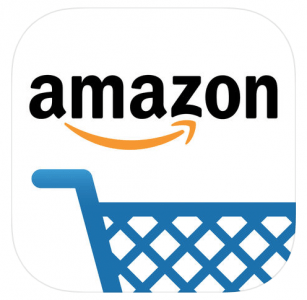
2018年10月の終わり頃より、「Amazon緊急の通知」を名乗る迷惑メールが届くユーザーが増えています。
クレジットカード情報を抜き取ろうとするフィッシング詐欺に注意が必要です。
以下で、「Amazon緊急の通知」の詳細やフィッシングメールの特徴、届いた場合の対処法について徹底解説します。
コンテンツ
「Amazon緊急の通知」を名乗る迷惑メールに注意
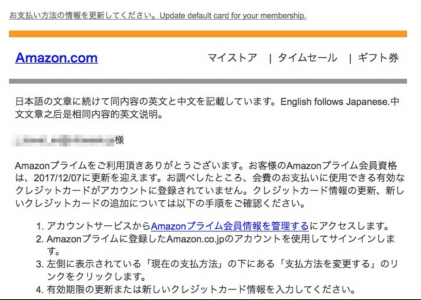
2018年10月の終わり頃より、「Amazon緊急の通知」を名乗る迷惑メールが届くユーザーが増えています。
メール本文は以下のような内容になります。
日本語の文章に続けて同内容の英文と中文を記載しています。English follows Japanese.中文文章之后是相同内容的英文说明。
〇〇様
Amazonプライムをご利用頂きありがとうございます。お客様のAmazonプライム会員資格は、2017/12/07に更新を迎えます。お調べしたところ、会費のお支払いに使用できる有効なクレジットカードがアカウントに登録されていません。クレジットカード情報の更新、新しいクレジットカードの追加については以下の手順をご確認ください。
- アカウントサービスからAmazonプライム会員情報を管理するにアクセスします。
- Amazonプライムに登録したAmazon.co.jpのアカウントを使用してサインインします。
- 左側に表示されている「現在の支払方法」の下にある「支払方法を変更する」のリンクをクリックします。
- 有効期限の更新または新しいクレジットカード情報を入力してください。
Amazonプライムを継続してご利用いただくために、会費のお支払いにご指定いただいたクレジットカードが使用できない場合は、アカウントに登録されている別のクレジットカードに会費を請求させて頂きます。会費の請求が出来ない場合は、お客様のAmazonプライム会員資格は失効し、特典をご利用できなくなります。
Amazon.co.jpカスタマーサービス
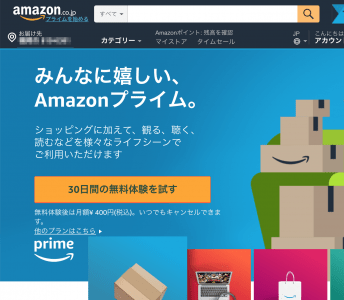
今回のメールはクレジットカード情報を抜き取ろうとするフィッシングメールなのですが、プライム会員ではない人にも届いたり、Amazonに登録しているものとは違うメールアドレスにも届いているようです。
巧妙に公式のメールを真似ていますが、現在2018年にも関わらず文章中の日付が「2017/12/07」となっているのは変です。
「お調べしたところ」など、ところどころにおかしな文章が見受けられます。
Amazonから「あなたのアカウントは停止されました」メールが届いた!詐欺メールの見分け方と対策方法を徹底解説
フィッシングメールの特徴
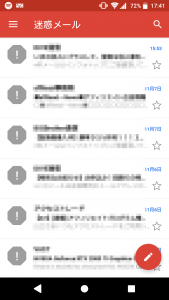
フィッシング詐欺は、実際に存在するサイトの偽物を作って、ログイン情報やクレジットカード情報を盗もうとしてきます。
今回のフィッシングメールのように、巧妙に公式のメールに似せているものは、見分けるのが難しい場合もあります。
ですので、メールのデザインだけで判断するのではなく、次で紹介する項目をチェックしましょう。
怪しいメールは送信元をチェックする
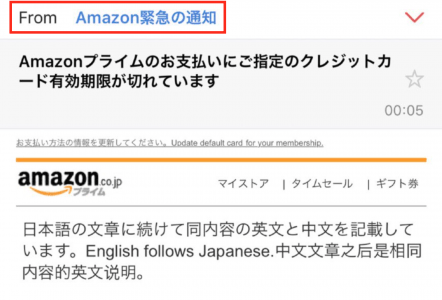
今回のメールの送信元は「Amazon緊急の通知」と表示されていますが、アドレスを見てみると「***@***.coreserver.jp」となっています。
@マーク以下が明らかにアマゾン公式のドメインではないことがわかります。
アマゾン公式から届くメールのドメインには以下のものが使用されるので、これら以外のドメインは偽のメールと判断できます。
Eメールを送信する場合
- amazon.co.jp
- amazon.jp
- amazon.com
- amazonbusiness.jp
- email.amazon.com
- marketplace.amazon.co.jp
- m.marketplace.amazon.co.jp
- gc.email.amazon.co.jp
- gc.amazon.co.jp
- payments.amazon.co.jp
SMSを送信する場合
- 09090097540
- 08021585817
サービス、その他
- (Amazon.co.jpと連携した) LINE
- Amazon アプリ
しかし、メールの送信元の表示は簡単に偽装することができるので、送信元だけで判断するのは危険です。
リンクのアドレスをチェックする
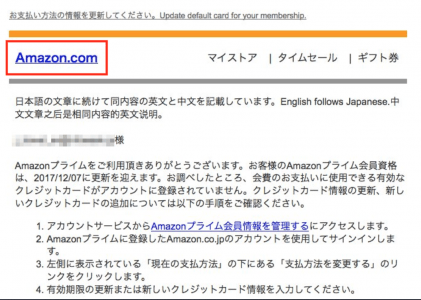
たとえリンクの文章が「amazon.co.jp」で公式のように見えても、遷移先のページがフィッシングサイトというパターンは多いです。
リンクの文章だけではなく、実際のリンクのURLで判断しましょう。
リンクをクリックするとどうなる?
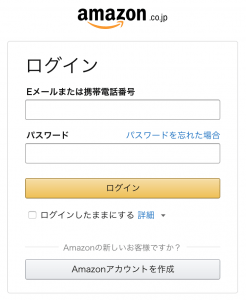
リンクをクリックすると、まずAmazonの偽のログインページに飛びます。
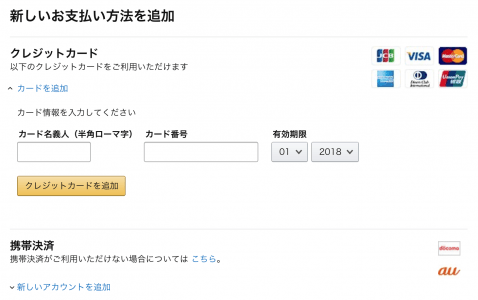
メールアドレスとパスワードの組み合わせを入力させられると、次にクレジットカード情報の編集ページに移動しますが、フィッシングサイトなので絶対に入力しないようにしてください。
Amazon注文していないのに「ご注文の確認」スパム詳細と対処法を徹底解説
フィッシングメール(詐欺・迷惑メール)が届いた場合の対処法
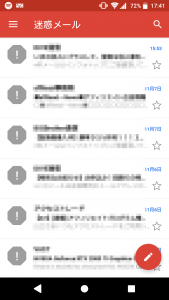
フィッシングメール(詐欺・迷惑メール)が届いた場合の対処法を解説します。
添付ファイルを開かない
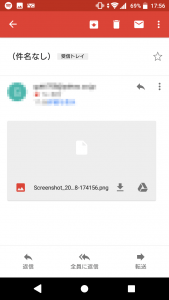
迷惑メールの疑いがある場合は、添付ファイルがあっても開かずに無視しましょう。
リンクをクリックしない
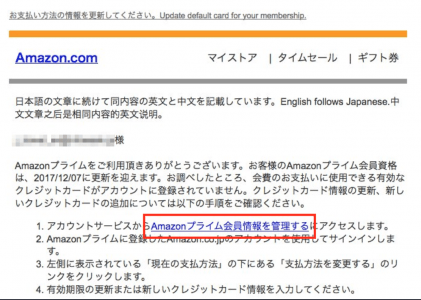
本文中のリンクをクリックすると、あなたのメールアドレスが生きているアドレスと判断され、さらに迷惑メールが届く原因にもなりかねません。
登録情報を入力しない
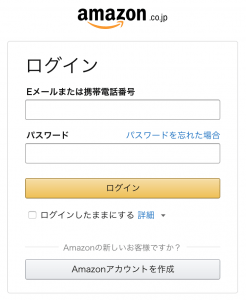
あなたがリクエストを送信した場合など、メールの送信元が信用できる場合を除き、本文中のリンクからアクセスした先のページでログイン情報などを入力しないようにしましょう。
迷惑メールフォルダに入れる
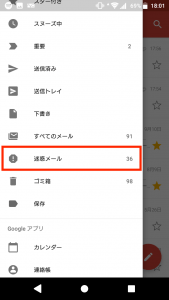
フィッシングメールがメールボックスに届いたら、開かずに迷惑メールフォルダに移動しましょう。
GmailやYahooメールの場合、次から同様のメールを自動で迷惑メールフォルダに振り分けられます。
ブックマークからアクセスする
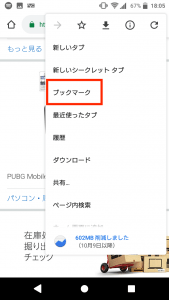
メールのリンクからアクセスしたページで、クレジットカード情報を入力することは危険です。
基本的にショッピングサイトやクレジットカード情報を登録しているサイトには、ブックマークからアクセスするようにしましょう。
クリックや入力してしまった場合の対処法
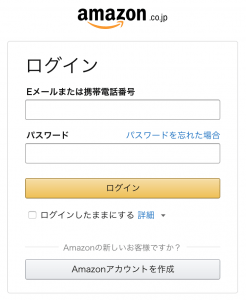
リンクをクリックしたり、個人情報を入力してしまった場合の対処法を解説します。
ウイルス対策ソフトをインストールする

リンクのクリックや添付ファイルのダウンロードによって、ウイルスに感染する恐れがあります。
ウイルス対策ソフトを導入していない場合は、インストールしましょう。
OSの更新をインストールする
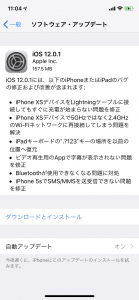
セキュリティの向上を含むOSのアップデートがある場合は、最新のものをインストールしましょう。
ログイン情報を変更する
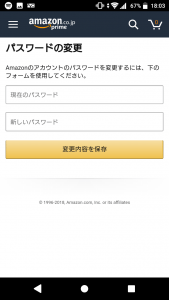
もしもフィッシングサイトにメールアドレスやパスワードを入力してしまった場合は、メールアドレスとパスワードの組み合わせを変更しましょう。
また、漏洩してしまった場合に備えて、メールアドレスとパスワードの組み合わせを使いまわすのはやめましょう。
クレジットカード会社に連絡する

クレジットカード情報を入力してしまった場合は、クレジットカード会社に連絡しましょう。
不正利用されていないか確認し、カードを新しく発行することができます。
未納料金を請求されるケースも
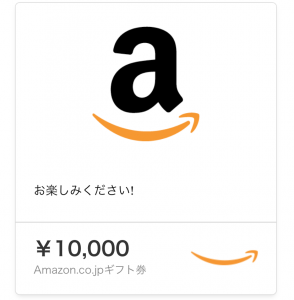
Amazonから未納料金をメールやSMS、電話、ハガキで請求することはありません。
お金やAmazonギフト券の番号を要求してくる連絡には注意しましょう。
不正ログインされた!?

同じくいつもと違う端末でAmazonにログインされた際に、AmazonからメールやSMSでログイン通知を送ることはありません。
フィッシングサイトに誘導するリンクに注意しましょう。
その他の詐欺メールの手口
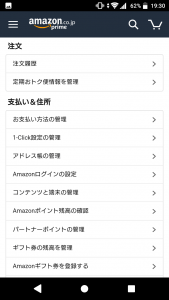
クレジットカードの期限切れ以外にも、詐欺メールにはいろいろな手口があります。
架空の注文やアカウント情報の確認、アプリのインストールを求めるメールが届いたら、実際のAmazonのページを確認してみましょう。
実際のAmazonのページと食い違う内容であれば、詐欺メールの可能性が高いです。


